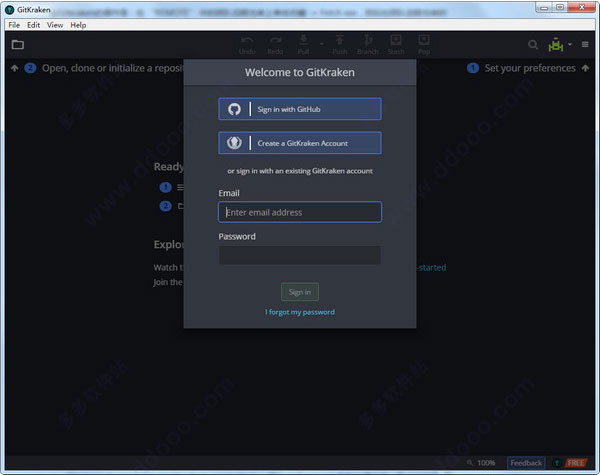
软件特色
1、跨平台一致性GitKraken是一个基于Electron构建的Git客户端,可以在Windows,Mac和Linux桌面系统上本地运行。
2、直观的体验
视觉互动、分支、合并和提交历史
可调整大小的提交图,充分响应和易于理解。
3、无缝集成
最好的Git客户端应该与您的Git托管服务集成。这就是为什么GitKraken连接到流行的服务,如GitHub,Bitbucket和GitLab,使您的远程存储库更容易工作。
主要功能
1、Gitflow支持。2、1-Click撤消和重做。
3、键盘快捷键。
4、文件历史和责备。
5、子模块。
6、明暗主题。
7、Git钩子支持。
8、Git LFS。
9、应用内合并冲突输出编辑器。
10、工作和个人使用的多个配置文件。
11、GitLab CE,GitLab EE和GitHub企业集成。
GitKraken使用教程
1、clone 项目到本地点击菜单栏 “File”-“Clone Repo”, 选择本地路径、输入自己的远程仓库 URL (如:http://github.com/thousfeet/Test),clone 完成后点击“Open Now”。此时左侧的“REMOTE”下方的“origin”会显示你的远程仓库信息。
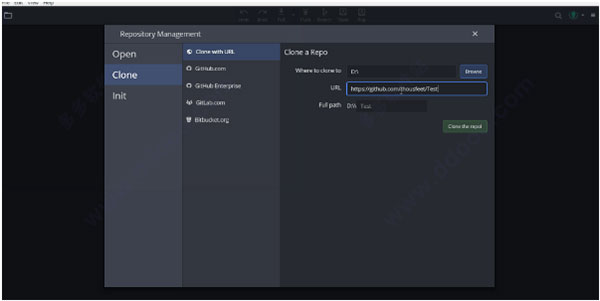
2、添加 REMOTE 关联到团队远程仓库
点击 “REMOTE” 右侧 “+” 号,添加团队项目仓库。此时 “REMOTE” 下会多出团队远程仓库信息。
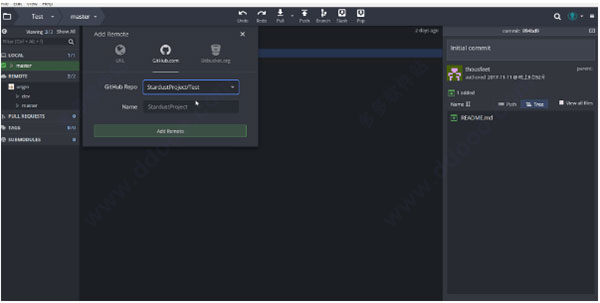
3、切换到 dev 分支
到这步,在本地仓库(左上方 LOCAL )仍只能看到 master 分支。因此在“origin”下的 “dev” 处点击右键-“check out origin/dev”,将远程的 dev 分支同步下来。
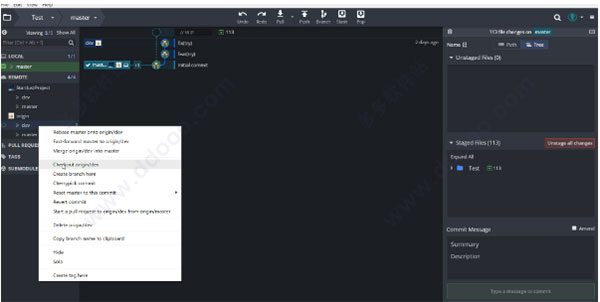
4、提交commit到自己的远程仓库
当你修改本地仓库的文件时,Gitkraken 会自动检测到变更,并在右上角显示 “xx file changes on dev”。点击 “Stage all changes”,将文件修改添加到暂存区,然后在最右下方的 “Commit message” 中写下 commit 信息,提交到自己的远程仓库。
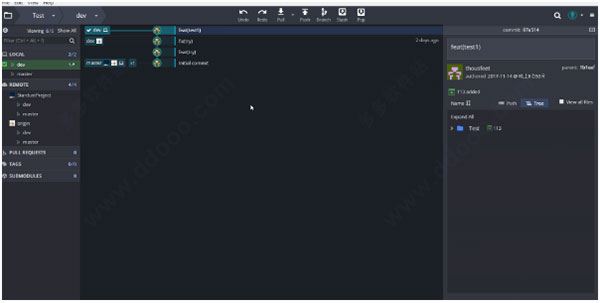
5、在 “REMOTE” 中的团队远程仓库上单击右键-Fetch xxx,然后在团队远程仓库的 dev 分支上单击右键 -Merge xxx/dev to dev。此时可以看到中间的树状分支图上出现了 merge 信息。

6、最后push到自己的远程仓库/请求 pull request 到团队远程。
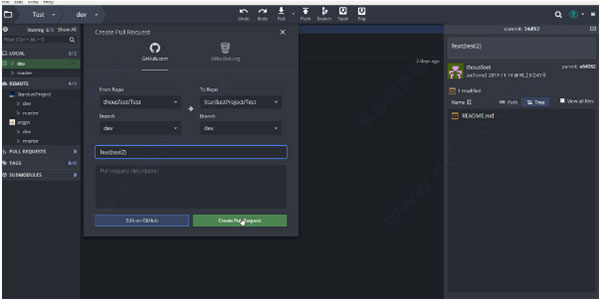
-
Edge浏览器怎么打开开发者模式? 21-07-12
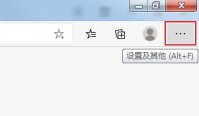 Edge浏览器怎么打开开发者模式?
Edge浏览器怎么打开开发者模式?Edge浏览器是用户常用的浏览器之一,与其它主流理论一样,是支持开发者模式的,网站开发人员可以借助Edge浏览器中的开发者模式来调试网页。且该模式还支持查看已保存的账号密码等等功能,非常实用。那Edge浏览器怎么打开开发者模式呢?下面跟着小编来看看吧。
-
来不及了快上车金币怎么获得 22-08-03
 来不及了快上车金币怎么获得
来不及了快上车金币怎么获得来不及了快上车金币怎么获得?很多玩家都想要知道该通过什么方式来获得游戏中的金币,金币在游戏中是一种非常重要的资源道具,我们可以通过使用金币购买很多的升级材料,提升我们
-
不朽之旅学士之后转职路线是什么 22-08-03
 不朽之旅学士之后转职路线是什么
不朽之旅学士之后转职路线是什么不朽之旅学士之后转职路线是什么?这是近期很多玩家都在讨论的焦点话题,不少玩家都想知道学士之后的转职录像是怎么样的,今天就为大家带来关于这个方面的具体资料,通过下面的文
-
黎明觉醒子弹怎么获取 22-08-03
 黎明觉醒子弹怎么获取
黎明觉醒子弹怎么获取黎明觉醒子弹怎么获取?子弹是玩家必不可少的一种道具,想要在这场末日冒险中生存下去,就必须拥有武器来保护自己,而拥有子弹才可以发挥枪械武器的作用。那么黎明觉醒中子弹的获
-
战魂铭人薛定谔的猫怎么获得 22-08-03
 战魂铭人薛定谔的猫怎么获得
战魂铭人薛定谔的猫怎么获得战魂铭人薛定谔的猫怎么获得?很多玩家都非常关注这个装备,这个装备也是近期游戏更新后的明星产品,那么到底该通过什么方式来获得薛定谔的猫呢?今天就为大家带来关于这个方面的
-
黎明觉醒载具怎么获得 22-08-03
 黎明觉醒载具怎么获得
黎明觉醒载具怎么获得黎明觉醒载具怎么获得?载具是游戏中一种很重要的的代步工具,载具有很多种类型,每一种载具都有不同的作用,解锁方式也会有所不同。那么黎明觉醒中载具的获得方法是什么呢?还有
-
来不及了快上车金币怎么获得 22-08-03
 来不及了快上车金币怎么获得
来不及了快上车金币怎么获得来不及了快上车金币怎么获得?很多玩家都想要知道该通过什么方式来获得游戏中的金币,金币在游戏中是一种非常重要的资源道具,我们可以通过使用金币购买很多的升级材料,提升我们
-
黎明觉醒载具有哪些 22-08-03
 黎明觉醒载具有哪些
黎明觉醒载具有哪些黎明觉醒载具有哪些?载具在游戏中可以当做玩家的代步攻击,也可以当做掩体来使用,载具的作用主要是根据载具的类型来决定的。那么黎明觉醒中载具的种类有哪些呢?还有很多小伙伴
-
来不及了快上车手游钻石怎么获得 22-08-03
 来不及了快上车手游钻石怎么获得
来不及了快上车手游钻石怎么获得来不及了快上车手游钻石怎么获得?钻石是游戏中非常重要的道具,可以用来加速我们车辆和角色升级等操作,不少玩家都想知道该通过什么方式来获得钻石,今天就为大家带来关于这个方
-
天涯明月刀手游许愿树玩法攻略 22-08-03
 天涯明月刀手游许愿树玩法攻略
天涯明月刀手游许愿树玩法攻略天涯明月刀手游许愿树怎么玩?在游戏中有许愿树的玩法,玩家可以通过许愿树获得丰厚的奖励,其中许愿树分为帮派许愿树和风水许愿树,这两种许愿树还是有一定的区别的,那么这个玩






















